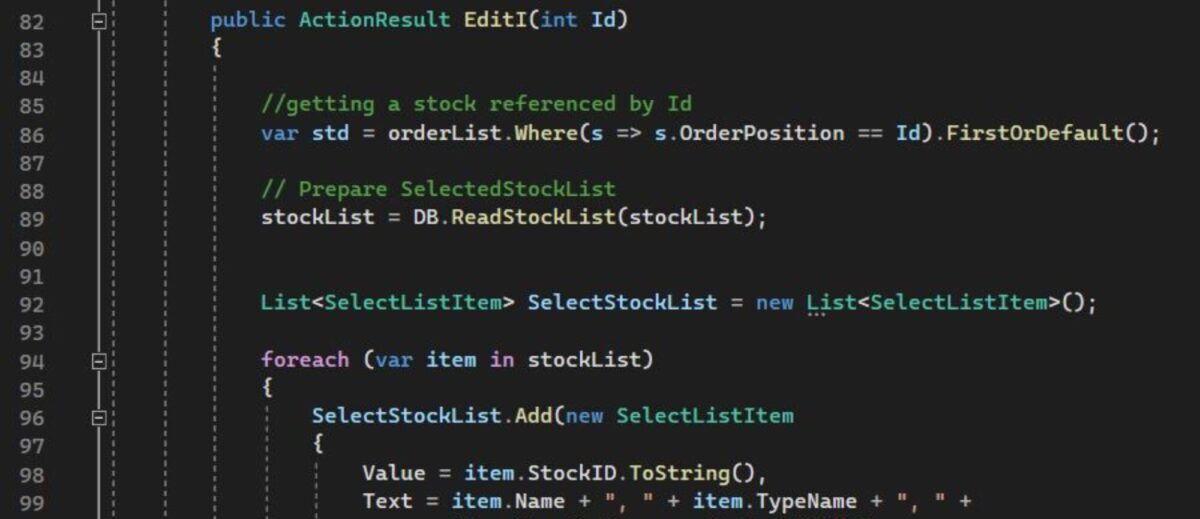Die folgenden Themen helfen, Gefahren beim Arbeiten mit dem Internet ins Bewusstsein zu rufen.
Im ersten Teil beziehen sich die Fragen auf eine private PC Installation (Schutz der Daten und des Datenverkehrs). Sie sollen helfen, das Verständnis für eine sichere IT-Infrastruktur zu fördern. Die Beispiele basieren auf Windows 10. Abweichungen zwischen Windows 10 und 11 sind in Klammern aufgeführt.
Im zweiten Teil geht es um Gefahren, welche über die Kommunikationskanäle (Internet, E-Mail, SMS usw.) hereinkommen. Sie stellen heute das grösste Risiko im Umgang mit der IT-Technik dar.
Um Sie nicht nur mit Fragen zu überhäufen, werden vorgängig zu jedem Fragenset Erklärungen zur Thematik aufgezeigt. Erfahrene Internetnutzer*innen können diese Infos auch überspringen.
Somit wünsche ich Ihnen viel Spass beim spielerischen Lernen.
Hinweis: Das Quiz arbeitet mit JavaScript. Die dabei erhobenen Daten werden nur clientseitig verarbeitet. Es erfolgt keine zentrale Auswertung der Daten.
Schutz der Daten und des Datenverkehrs
In den folgenden Abschnitten wird thematisiert, wie Sie Ihre Daten vor unberechtigtem Zugriff schützen können:
- Arbeiten über https://
- Mailserver über SSL/TLS
- Verstecken des PC im Netzwerk
- Nicht als Administrator auf dem PC arbeiten
- Aktuelles Antiviren-Programm
- Aufdatieren des Betriebssystems
- Regelmässige Datensicherung
Arbeiten über https://
Eine sichere Verbindung zu einem WEB-Seite basiert auf einem Zertifikat (welches die WEB-Seite identifiziert) und einem verschlüsselten Datentransport. Dies wird mit dem https-Protokoll (nicht http) erreicht.
Beispiel für ein Zertifikat mit einer verschlüsselten Verbindung:
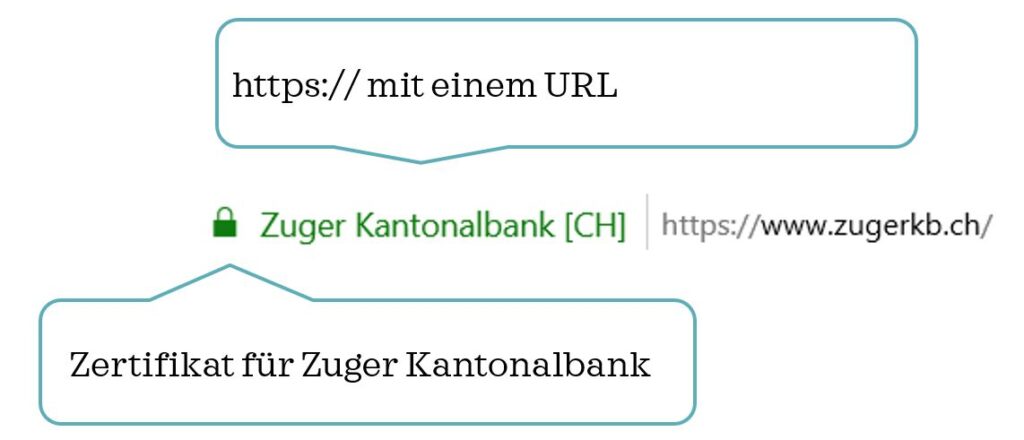
Mailserver über SSL/TLS
Eine sichere Verbindung zu einem Mail-Server muss über Zugänge (Ports) erfolgen, welche die Daten verschlüsseln.
Falls Sie dies bei einem neueren PC automatisch eingerichtet haben, können Sie davon ausgehen, dass Zugänge mit einer Verschlüsselung gewählt wurden.
Beispiel für Zugänge einer verschlüsselte Verbindung:
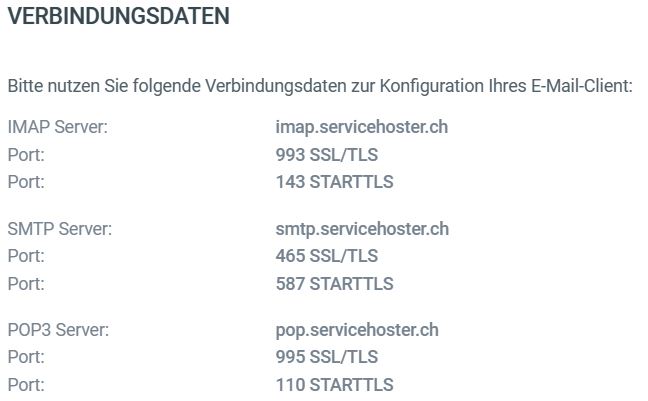
Verstecken des PC im Netzwerk
Falls Sie sich an einem öffentlichen WLAN anmelden, darf Ihr PC für andere WLAN-Nutzer nicht sichtbar sein. Wählen Sie Nein an, um dies zu verhindern.

Nicht als Administrator im WEB-Surfen
Falls Sie oft im Internet Unbekanntes erforschen, sollten Sie nicht mit Administratorrechten am PC angemeldet sein. Im Normalfall haben Sie aber Administratorechte. Um dies zu ändern, müssen Sie ein Arbeitskonto einrichten und sich über dieses Konto am PC anmelden.
Ein Arbeitskonto können Sie über Windows > Einstellungen > Konten > Familie & andere Benutzer (Windows 11: Weitere Benutzer) einrichten. Wählen Sie auf dieser Seite Diesem PC eine andere Person hinzufügen (Windows 11: Weiteren Benutzer hinzufügen). Folgen Sie nun dem Dialog für das Einrichten eines Arbeitskontos.
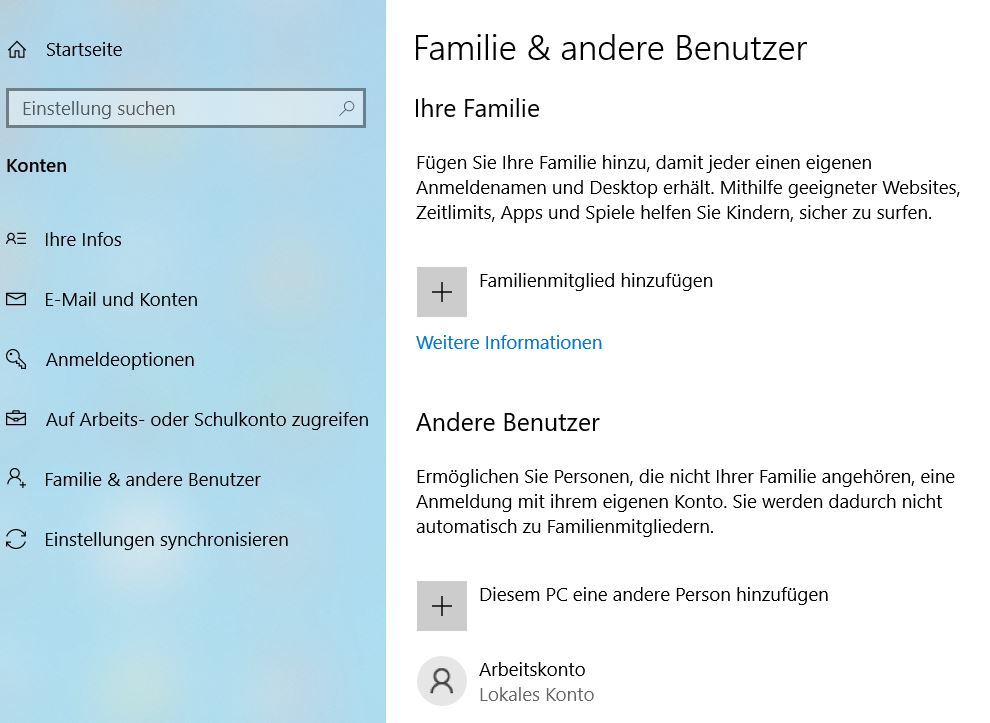
Aktuelles Antiviren-Programm
Ein aktuelles Antiviren-Programm ist ein wichtiges Element, um Ihren PC zu schützen. Es verhindert, dass Viren bzw. Malware auf Ihren PC gelangen.
Über Windows > Einstellungen > Update & Sicherheit (Windows 11: Datenschutz und Sicherheit) > Windows Sicherheit können Sie einfach überprüfen, ob alle Sicherheitssysteme vollständig aktiviert sind.
Falls etwas nicht korrekt arbeitet, wählen Sie einfach das entsprechende Symbol an und folgen den Empfehlungen.
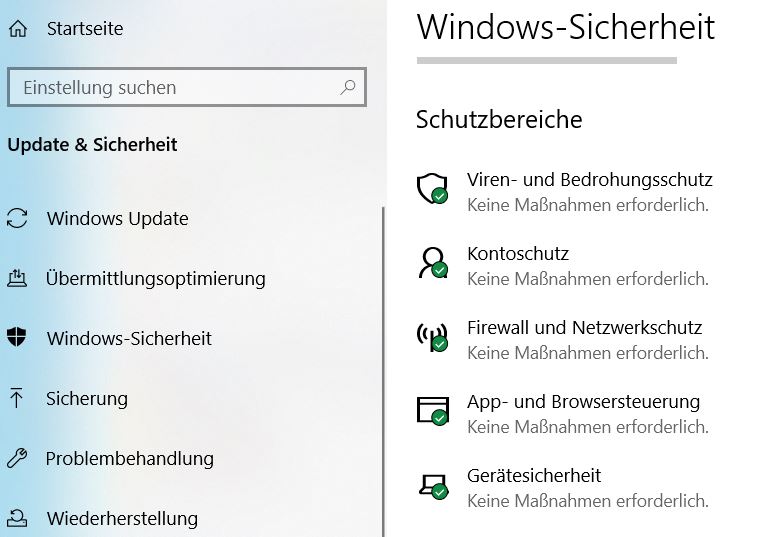
Aufdatieren des Betriebssystems
Ein Windows mit allen Sicherheitsupdates ist fundamental für den Betrieb Ihrer IT-Infrastruktur. Normalerweise erfolgen wichtige Updates automatisch. Trotzdem empfiehlt es sich, dies gelegentlich zu kontrollieren.
Über Windows > Einstellungen > (Windows 10: Update & Sicherheit) > Windows Update lässt sich kontrollieren, ob die Update erfolgreich eingespielt wurden.
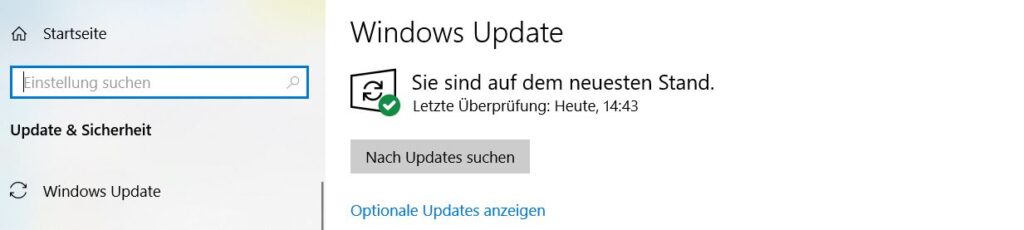
Regelmässige Datensicherung
Das Sichern Ihrer Daten ist essentiell. Sofern Sie über einen genügend grossen Cloud-Speicher verfügen, können Sie ihn für Kopien Ihrer Daten verwenden. Ein andere Möglichkeit ist, dass Sie sich ein USB-Laufwerk besorgen (ca. die doppelte Grösse Ihrer Disk auf dem PC). Darauf können Sie eine Dateisicherung Ihres gesamten PC ablegen (dies auch mehrfach). Ich empfehle Ihnen die Dateisicherung Off-Line zu halten, also bewusst das USB-Laufwerk manuell an den PC anschliessen und nach erfolgter Datensicherung wieder zu trennen.
Für das Erstellen einer Dateisicherung geben Sie unten Links im Feld Suchen Systemsteuerung ein. In einer Liste erscheint das App Systemsteuerung. Starten Sie nun das App. Wählen sie oben rechts Kleine Symbole aus und danach Sichern und Wiederherstellen (Windows 7). Starten Sie die Sicherung regelmässig. Beim Erstellen neuer Daten natürlich häufiger, so dass aus Ihrer Sicht für alle wichtigen Daten eine Sicherung vorhanden ist.
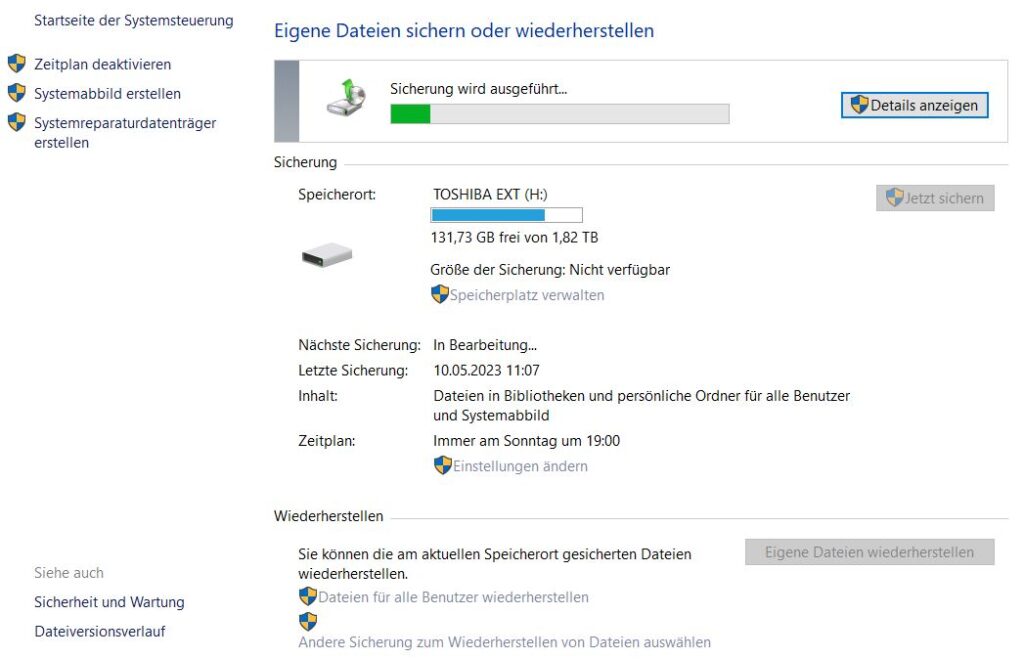
Kontrollfragen zum Thema Schutz der Daten und des Datenverkehrs
Welche Aussagen weisen auf den Schutz der Daten und des Datenverkehrs hin. Für jeden richtigen Klick gibt es einen Punkt. Für jede falsche Wahl einen Punkt Abzug. Beachten Sie, dass mehrere Aussagen richtig sein können!
Welche Verbindungen ins Internet schützen den Datenverkehr?
https://www.zbb.ch
http://www.zbb.ch
https://zbb.ch
Welche Aussagen weisen auf eine sichere Datenverbindung mit dem Mail-Server hin?
Die Verbindungen zum E-Mail Server wurden bei meinem PC automatisch eingerichtet.
Ich habe bewusste die gesicherten SSL/TLS Ports des Mail-Servers angewählt.
Ich verwende seit Jahren die gleichen Ports am Mail-Server.
Welche Aussagen weisen auf ein sicheres Verhalten im öffentlichen WLAN hin?
Beim Verbinden mit einem öffentlichen Netzwerk achte ich darauf, dass mein PC nicht sichtbar ist.
Ich kümmere mich nicht gross darum, es gibt nichts Interessantes auf meinem PC.
Ich kontrolliere die Geräte im Netzwerk. Symbol Netzwerk im Windows Explorer unten links.
Mit welchen Rechten arbeite ich auf meinem PC?
Ich weiss es nicht
Ich arbeite als Administrator (Standard bei einem PC), bin aber sehr vorsichtig.
Ich arbeite nicht als Administrator, sondern habe ein eigenes Arbeitskonto eingerichtet.
Ist auf Ihrem Computer ein Antivirenprogramm installiert?
Ich weiss es nicht
Ja, es gibt ein Antivirenprogramm.
Ja, es gibt ein Antivirenprogramm. Gelegentlich kontrolliere ich es.
Nein, ein Antivirenprogramm bringt nichts.
Wird das Betriebssystem Ihres PC regelmässig aufdatiert?
Ich weiss es nicht
Nein, mich stört dieses regelmässige Installieren von Updates. Ich habe es ausgeschaltet.
Das Aufdatieren erfolgt automatisch, gelegentlich überprüfe ich es.
Ja, das Aufdatieren erfolgt automatisch.
Sichern Sie regelmässig Ihre Daten (Backup)
Ja, ich sichere regelmässig meine Daten.
Nein, mein PC ist zuverlässige, ich habe noch nie Daten verloren.
Ich glaube, das ist nicht notwendig.
Schutz vor Datendiebstahl (Phishing)
Phishing Versuche erfolgen meistens über E-Mails oder SMS. Dabei geht es darum, Adressen, Telefonnummern und vor allem Kreditkarteninformationen und Zugangsdaten von elektronischen Systemen zu stehlen. Sie lassen sich wie folgt erkennen:
Überraschung: Wir haben eine neue E-Banking Software – öffnen Sie den Link.
Dramatik: Ihr Sohn hat einen Unfall gehabt- folgen Sie dem Link.
Drohung: Ihr Konto wird geschlossen, falls Sie nicht ….
Forderungen:
- Überweisen Sie uns den längst fälligen Betrag auf das Konto.
- Für die Zustellung muss eine Zollgebühr bezahlt werden.
- Ihre Abogebühr wurde noch nicht bezahlt.
Dringlichkeit: Wählen sofort diesen Link an, ansonsten….
Sprache: Ich nigerianischer Prinz, du grosse Erbschaft gemacht!
Mitteilung:
- Sie haben eine Rechnung doppelt bezahlt!
- Sie haben Ihre Telefonnummer noch nicht bestätigt!
- Unsere Frau XY möchte Kontakt mit Ihnen aufnehmen. Bitte melden Sie sich bei ihr!
Phishing über Telefon:
- Eine Stimme, welche ihrem Vorgesetzen nachempfunden ist, fordert Sie auf, gewisse Handlungen auszuführen.
- Ein «Bankangestellter» verlangt von Ihnen vertrauliche Daten.
Phishing über gefälschte Anmeldeseiten:
- Sie werden bei der Anmeldung auf einen Clouddienst (z.B. Office 365) getäuscht und auf eine gefälschte Anmeldeseite, welche genau gleich aussieht wie die zu erwartende Anmeldeseite, umgeleitet.
Kontrollfragen zum Thema Datendiebstahl
Welche Aussagen weisen auf ein Verhindern eines Datendiebstahls hin. Für jeden richtigen Klick gibt es einen Punkt. Für jede falsche Wahl einen Punkt Abzug. Beachten Sie, dass mehrere Aussagen richtig sein können!
Sie erhalten ein E-Mail mit folgendem Inhalt:

Ja, ich bin an einem neuen E-Banking interessiert und öffne den Link.
Nein, eine Bank meldet sich nie auf diese Art für ein neues E-Banking.
Ich probier den Link aus und schaue, was passiert.
Sie erhalten ein E-Mail mit folgendem Inhalt:
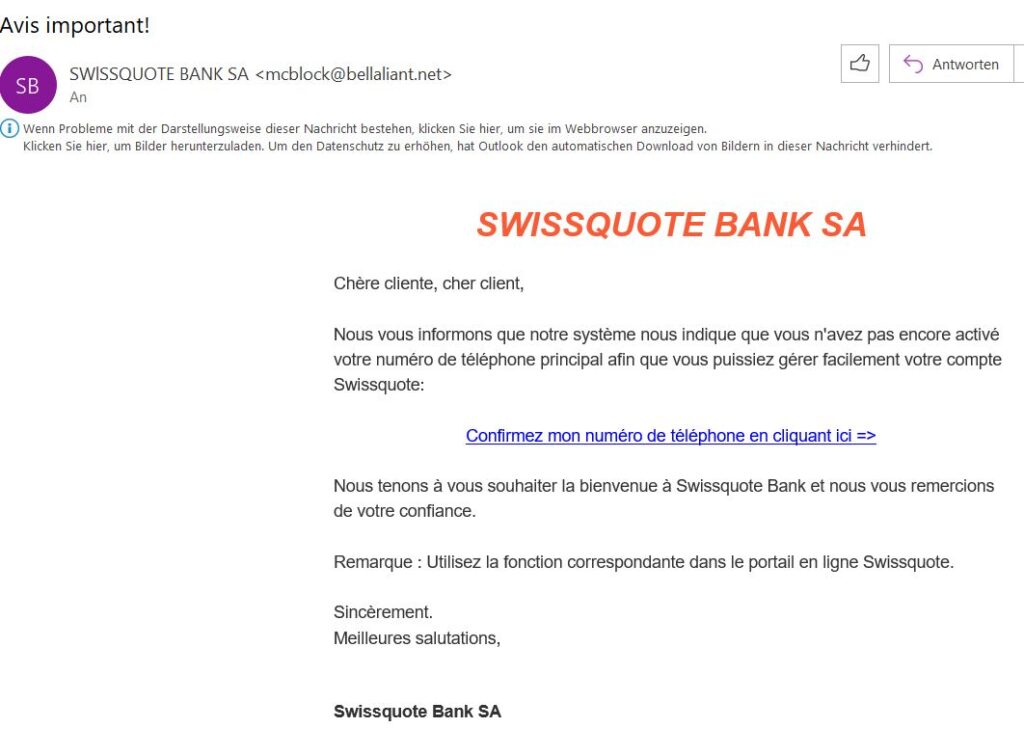
Ja, ich habe ein Konto bei Swissquote und die Telefonnummer noch nicht bestätigt.
Der Text ist Französisch, ich lösche das Mail.
Ich habe kein Konto bei Swissquote, ich lösche das Mail.
Bemerkung: Der Name des Absenders dieses E-Mails (SWISSQUOTE BANK SA) sieht noch korrekt aus. Allerdings lässt sich ein Name sehr einfach fälschen. Hingegen weist die E-Mail Adresse (mcblock@bellaliant.net) eindeutig darauf hin, dass hier keine Bank dahinter stehen kann.
Wichtig: Die Kontrolle des Domain-Namens (dies ist der Name nach dem @ Zeichen) eines E-Mails ist ein guter Hinweis über gefälschte E-Mails. Allerdings muss dies vorsichtig analysiert werden. So könnte mydpd.com betrügerische verwendet werden, hingegen ist dpd.com die korrekte Domain eines Paketlieferdienstes. Überprüfen können Sie die Domain mit einem Domain-Checker. Allerdings ist dies kein perfekter Schutz. Gültige Domain-Namen können missbraucht werden (Domain Spoofing), um so einen bekannten Absender vorzutäuschen.
Sie arbeiten mit Clouddiensten. Sie erhalten ein E-Mail mit der Meldung, dass die Adresse des Clouddienstes geändert hat.
Ich ignoriere diese E-Mail.
Ich öffne den Link und melde mich an.
Ich erkundige mich, ob es wirklich einen neuen Anmeldelink braucht.
Schutz vor Schadsoftware
Schadsoftware kann über Anhänge von E-Mails, über Lücken in Betriebssystemen oder auch übers Surfen im Internet auf Ihren PC gelangen. Sie lässt sich wie folgt erkennen:
- Unser Angebot finden Sie im Anhang des Mails, aktivieren Sie für eine korrekte Darstellung die Makro.
- Ich bewerbe mich auf Ihre Stelle als …. Im Anhang finden Sie eine Präsentation meiner Qualifikationen.
- Um Sie noch besser mit unserem Angebot zu bedienen, laden Sie diese Datei herunter und führen Sie sie aus.
- Ich rufe Sie von Microsoft an. Ihr PC muss überprüft werden.
- Ein Programm (App) auf Ihrem PC benötigt aus Sicherheitsgründen dringen ein Update. Folgen Sie dem Link im E-Mail.
Kontrollfragen zum Thema Schadsoftware
Welche Aussagen weisen auf ein Verhindern eines Schadsoftwarebefalls hin. Für jeden richtigen Klick gibt es einen Punkt. Für jede falsche Wahl einen Punkt Abzug. Beachten Sie, dass auch hier mehrere Aussagen richtig sein können!
Sie erhalten ein E-Mail mit folgenden Inhalt und einem Anhang mit einer Excel-Datei:
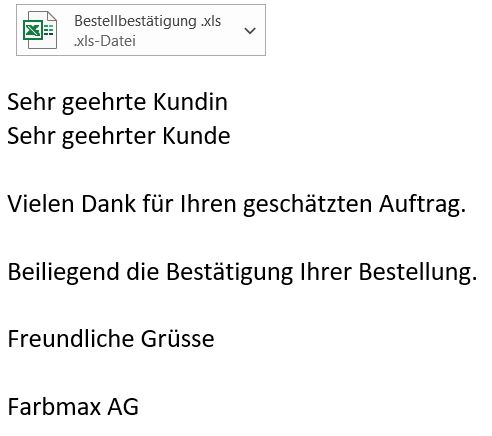
Einen solchen Anhang würde ich nie öffnen.
Ich nehme mit Farbmax Kontakt auf und verlange ein pdf Format.
Ich kenne die Firma Farbmax und vertraue ihr. Ich öffne den Anhang.
Sie erhalten eine Bewerbung mit einem Video. Wie gehen Sie vor:
Ein solches Video würde ich nie öffnen.
Ich nehme mit dem Bewerber:in Kontakt auf, um zu überprüfen ob es eine seriöse Bewerbung ist.
Ich analysiere das Video genau. Ist es wirklich ein Video?
Sie erhalten ein E-Mail mit einem Anhang und gleichzeitig einen Anruf. Eine Stimme, welche wie ihr Vorgesetzter klingt, fordert Sie auf, den Anhang zu aktivieren:
Ich öffne den Anhang, da ich dazu aufgefordert wurde.
Ich mache nichts und kontaktiere die IT-Abteilung.
Ich rufe meinen Vorgesetzten an.
Bemerkung: Im Geschäftsverkehr sind E-Mails mit Anhängen üblich. Um nicht das Opfer von Cyberkriminellen zu werden, lohnt es sich den Absender der E-Mails zu überprüfen und allfällige Anhänge genau zu verifizieren.
Ende des Quiz
Sie haben das Ende des Quiz erreicht. Super! Unter «Resultate anzeigen» können Sie Ihre erreichte Punktezahl kontrollieren. Es sollten 20 Punkte oder mehr sein. Falls nicht, setzen Sie das Quiz zurück «Resultat rücksetzen» und beginnen nochmals von vorne.